LR调色教程,通过LR给人物调出一种洛丽塔画风的照片
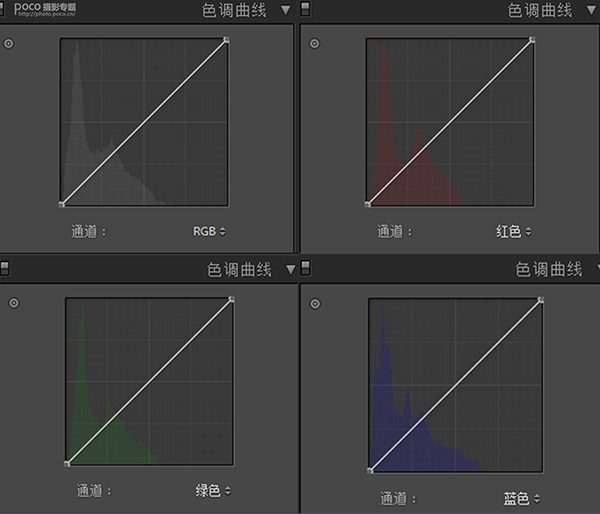
HSL部分:色相橙色-12/黄色-13/绿色-19。这儿调整的原因是因为我感觉整个画面都有点偏绿色,所以我们把会对肤色造成影响的几种颜色向左偏移,让肤色变得红润一点。
饱和度:红色+12/绿色-65。提高红色饱和度,让模特的皮肤更有血色,同时拉掉画面中的绿,也可以让桌子下盆栽的颜色更好看一些。
明亮度:橙色+16,让人物皮肤更白皙一点。

分离色调:在高光中我们加上青色,注意是青色,不是绿色,然后我们在阴影中加入黄色,让高光和阴影的颜色有一点反差,但是又不过于强烈,整个画面的冷清的氛围度也会出来。

接下来我们把删除色差和启用配置文件矫正的勾打上,打上之后画面会突然亮很多,没关系我们待会在暗角部分再进行细微的调整。
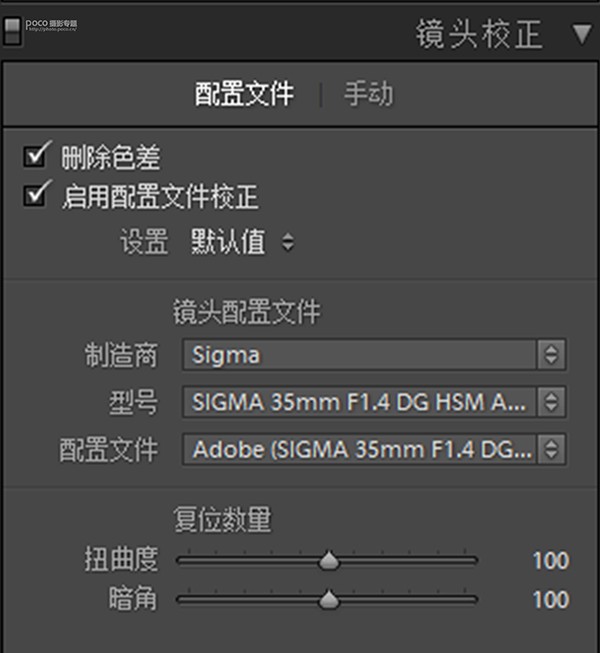
暗角:上一步“启用配置文件校正”,在矫正镜头畸变的同时,也把暗角去掉了,所以我们要来对暗角进行一个专门的调整。
参数:中点0/圆度0/羽1化100/高光63。最后我们再适当降低“数量”。这样可以让我们的暗角加的非常的自然。
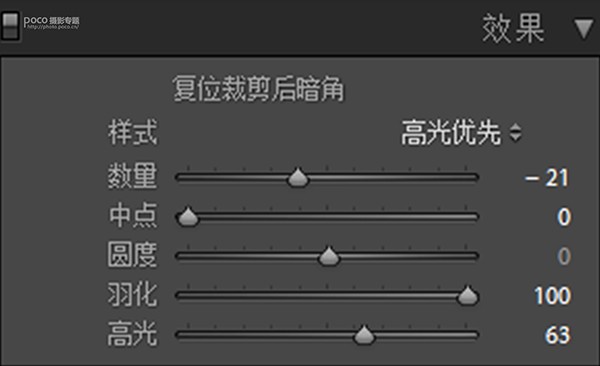
去除噪点:提高明亮度和颜色。
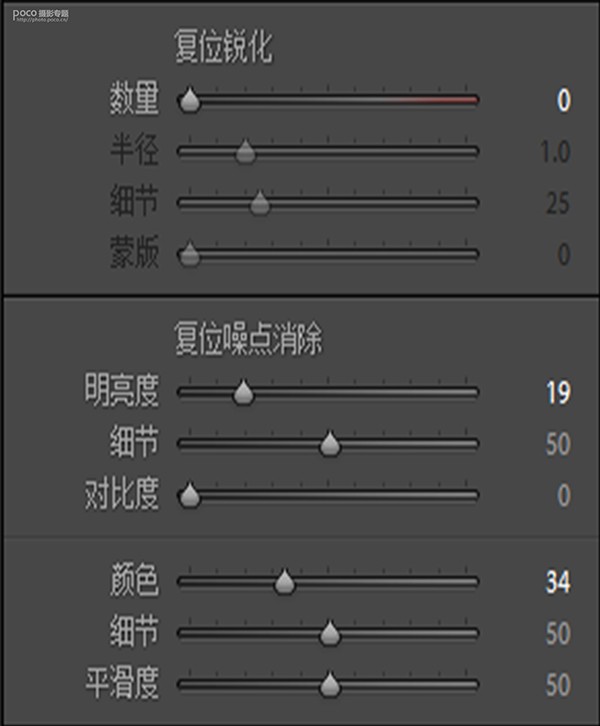
三原色:到这里基本就结束了,但是我感觉画面还是有点绿,所以降红原色色相-10,再次调整一下整体的颜色。
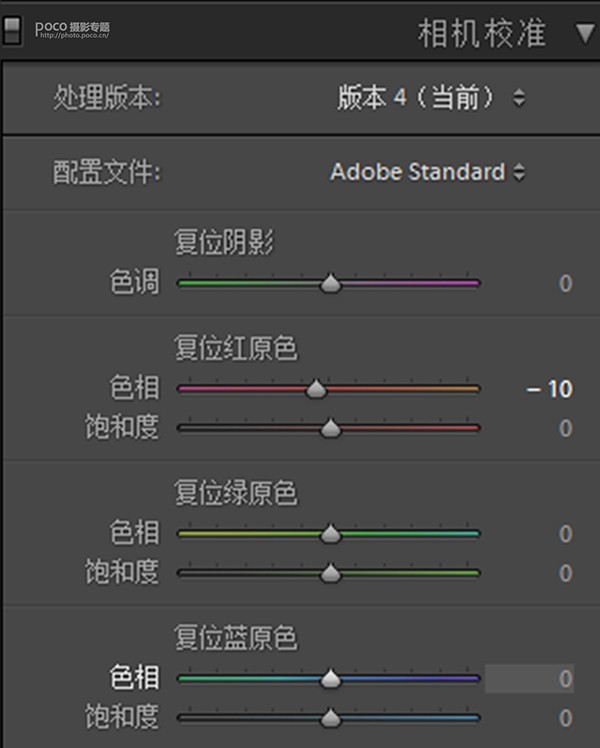
Lightroom的调整到这里就结束了,调出来就是下面这个亚子,接下来我们进入Ps进行调整~
上一篇:日系色,少女写真调色教程




























